
WinDataReflector绿色便携版
版本:v3.0.1 大小:4.11MB
类别:系统相关 时间:2023-09-01
立即下载
版本:v3.0.1 大小:4.11MB
类别:系统相关 时间:2023-09-01
立即下载WinDataReflector是一款很简单小巧的备份同步软件,如果你需要一个既专业又简单易用的备份工具,那么它一定是个很不错的选择,可以很轻松的帮助你备份并且同步文件,很实用哦!该软件有着很直观的用户界面,操作简单,有着强大的备份功能,可以为你备份同步电脑系统中的一切内容,包括程序、文档、视频、音乐、图片等等,最重要的一点是它还支持定时备份和定时同步哦,如果你经常忘记备份同步的话,你可以选择每天、每周、每月备份同步一次,省时又省心。不仅如此,软件备份的文件始终使用实时同步更新文件,意味着你可以实时复制同步文件夹中的任何更改,还能再备份和同步之前对文件和文件夹进行比较哦!软件支持将文件和数据同步到Google Drive、DropBox、OneDrive、FTP和SFTP,它可以在本地文件夹或网络共享与云文件夹或两个云文件夹之间同步文件,具有完全可自定义规则的双向同步,总之功能是很强大的,如果你需要一款备份同步工具,快来本站下载试试看!
PS:本站为你们提供的是“WinDataReflector绿色便携版”,该版本不仅经过了便携处理无需安装,而且解锁了所有专业功能。
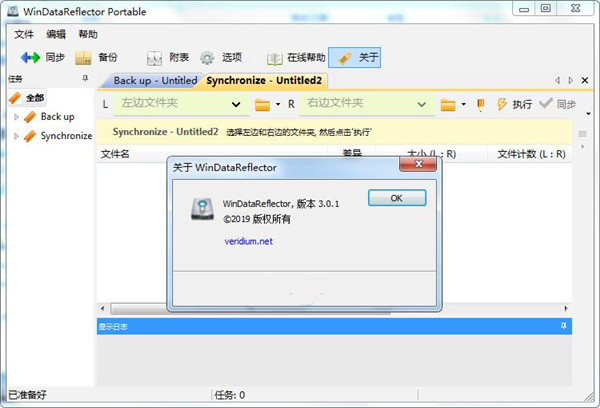
1、支持与主要云服务,SFTP 和 FTP 同步
软件支持将文件和数据同步到 Google Drive,DropBox,OneDrive,FTP 和 SFTP。 它可以在本地文件夹或网络共享与云文件夹或两个云文件夹之间同步文件。
2、具有完全可自定义规则的双向同步
对左侧或右侧文件夹所做的更改将镜像到另一个文件夹,使它们相同,您还可以将程序配置为仅传播某些更改。
3、内置调度程序的自动同步和备份
安排任何任务在一天中的特定时间或一周中的几天以特定间隔自动运行。
4、USB闪存驱动器和外部硬盘的自动同步
无论驱动器号如何,都可以按卷标识别外部硬盘和闪存驱动器,并可选择在闪存驱动器或外部磁盘连接到计算机时自动启动备份和同步任务。
5、实时同步和备份
始终使用实时同步更新文件。软件可以实时复制同步文件夹中的任何更改。
6、在选项卡中同时运行多个任务
在单独的选项卡中同时查看和运行多个任务。
7、使用正则表达式或常规搜索进行文件和文件夹过滤
排除任何目录,文件名,文件扩展名或排除与排除列表中的正则表达式匹配的文件。
8、支持NTFS文件权限(ACL / DACL)
可以将 NTFS 文件安全信息和访问权限复制到目标文件和文件夹。
9、删除选项:永不删除,将文件移动到回收站或永久删除文件
为避免意外删除文件,软件的默认配置设置为永不删除文件,但是,您可以将其更改为将已删除的文件移动到回收站或永久删除文件。
10、在替换之前保留旧文件的副本
为了防止数据丢失,这款软件可以在用更新的文件替换它们之前创建文件的副本。
11、CRC比较和验证
除了时间戳和大小比较之外,软件还支持使用 CRC(循环冗余校验)校验和来比较文件并在复制后验证其完整性。
12、在任务之前和之后运行命令
添加要在应用备份和同步任务之前和之后执行的命令。 命令可以包括使用特定命令行参数或可执行批处理文件启动的某些程序。
13、压缩支持
支持以两种模式将文件备份到 ZIP 存档:覆盖现有文件或为每个备份创建新的带时间戳的存档。
一、如何添加和删除任务
1、添加和保存任务
要添加新的同步或备份任务,请单击“同步”或“备份”工具栏按钮,如下所示。
添加新的同步或备份任务
任务会自动保存到设置文件中,每次启动WinDataReflector时都会打开任务选项卡。要保存对任务左侧或右侧文件夹所做的任何更新,请确保在进行更新后单击该任务工具栏中的“处理”
2、删除任务
要删除任务,请单击选项卡区域右侧的“x”按钮,如下所示。这将关闭此任务的选项卡,并将其从设置文件中删除
二、如何更改同步和备份设置
要更改单个任务设置,请单击流程图标左侧的铅笔图标
三、如何同步两个文件夹
1、选择左右文件夹
您可以浏览新文件夹,也可以从历史记录下拉列表中选择一个文件夹。
2、单击进程
分析这两个文件夹并在树视图中显示其内容(带统计信息)
3、单击“同步”
对左右文件夹应用更改
四、如何在启动时自动启动
单击主(最顶部)工具栏中的“选项”按钮,然后选中“以Windows启动”
五、如何添加排除
打开任务设置并转到“例外”选项卡,您可以添加完整路径,文件名,文件名的一部分,扩展名或正则表达式
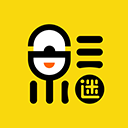
影迷TV版16.22 MBv1.7
下载
恋爱聊天话术学堂App55.79Mv2.1.0
下载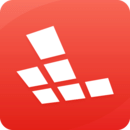
红手指32.07MBv2.3.114
下载
飞鸟搜书官方版15.3MBv1.0.8
下载
宠物泡泡龙破解版31.3MBv1.0.3
下载
悠唐天下无限钻石破解版910.5MBv30.119.161
下载
影阅阁app安卓版26.5MBv11.5.2
下载
无序之路破解版(原11游侠)95.16MBv1.7.2
下载
香草视频破解版19.3MBv1.0.1.13
下载
海政通app218.91Mv2.9.12.3
下载
黑鲨影视手机版12.15 MBv1.0.2
下载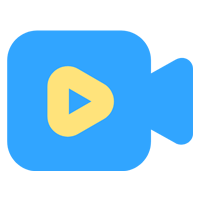
最快追剧app2022最新版29.3MBv20.1.0
下载
暖暖直播完整版61.16MBv3.0
下载
XPlayer高级版13.72MBv2.1.9.4
下载360安全卫士2025最新版 v14.0.2.1001102.27M
下载